¿Cómo ver estado de salud del 0 al 100% de un disco duro?. Despés de ver el estado actual podrás decidir si necesita un reemplazo por exceso de horas de uso o definitivamente cambiarlo por otro nuevo porque está gastado en exceso o dañado.
Este Método SI sirve para boot BIOS (osea pc y laptop con menú antiguo como el de la FOTO IZQUIERDA)
NO sirve para boot UEFI (osea pc y laptop con menú gráfico como el de la FOTO DERECHA)

¿Qué se necesita para revisar el disco duro?
Hirens Boot CD lo puedes bajar aquí y grabarlo en un CD virgen.
También lo puedes pasar a una USB descargando rufus. Aquí hay un tutorial externo para hacerlo: https://www.solvetic.com/tutoriales/article/8502-como-instalar-hirens-boot-en-usb-bootear-con-rufus/
Cómo saber si esta dañado un disco duro?
Paso 1: Insertar el CD hirens boot en el lector
En mi caso tecla “F2” porque es marca Acer.
Más abajo te dejo una tabla de teclas BIOS según la marca.
Si tu modelo no aparece bastará con que lo busques en google como: “como entrar a bios MARCA y MODELO”.

http://sistemasoperativosbrian502.blogspot.com/2016/11/teclas-para-entrar-al-menu-boot-de-una.html
| Marca | Modelo |
Teclas de acceso al BOOT MENU |
| Acer | Aspire One zg5, zg8 | F12 |
| Acer | Aspire Timeline | F12 |
| Acer | Aspire v3, v5, v7 | F12
(Es necesario activarlo desde el BIOS) |
| Asus | VivoBook f200ca, f202e, q200e, s200e, s400ca, s500ca, u38n, v500ca, v550ca, v551, x200ca, x202e, x550ca, z202e | Esc |
| Asus | N550JV, N750JV, N550LF, Rog g750jh, Rog g750jw, Rog g750jx | Esc
(Deshabilitar Fast Boot y Secure Boot) |
| Asus | Zenbook Infinity ux301, Infinity ux301la, Prime ux31a, Prime ux32vd, R509C, Taichi 21, Touch u500vz, Transformer Book TX300 | Esc
(Deshabilitar Fast Boot y Secure Boot) |
| Asus | k25f, k35e, k34u, k35u, k43u, k46cb, k52f, k53e, k55a, k60ij, k70ab, k72f, k73e, k73s, k84l, k93sm, k93sv, k95vb, k501, k601, R503C, x32a, x35u, x54c, x61g, x64c, x64v, x75a, x83v, x83vb, x90, x93sv, x95gl, x101ch, x102ba, x200ca, x202e, x301a, x401a, x401u, x501a, x502c, x750ja | F8 |
| Asus | Eee PC 1015, 1025c | Esc |
| Dell | Inspiron 11 3000 series touch, 14z Ultrabook, 14 7000 series touch, 15z Ultrabook touch, 15 7000 series touch, 17 7000 series touch | F12 |
| Dell | Inspiron 14R non-touch, 15 non-touch, 15R non-touch, 17 non-touch, 17R non-touch | F12 |
| Dell | Latitude c400, c600, c640, d610, d620, d630, d830, e5520, e6320, e6400, e6410, e6420, e6430, e6500, e6520, 6430u Ultrabook, x300 | F12 |
| Dell | Precision m3800, m4400, m4700, m4800, m6500, m6600, m6700, m6800 | F12 |
| Dell | Alienware 14, Alienware 17, Alienware 18, XPS 11 2-in-1, XPS 12 2-in-1, XPS 13, XPS 14 Ultrabook, XPS 15 Touch | F12 |
| Gateway | NE56R | F12 |
| HP | 2000 | Esc
(Opción F9) |
| HP | Pavilion g4 | Esc |
| HP | ENVY x2, m4, m4-1015dx, m4-1115dx, sleekbook m6, m6-1105dx, m6-1205dx, m6-k015dx, m6-k025dx, touchsmart m7 | Esc
(Opción F9 ) |
| HP | Envy, dv6 and dv7 PC, dv9700, Spectre 14, Spectre 13 | Esc
(Opción F9 ) |
| HP | 2000 – 2a20nr, 2a53ca, 2b16nr, 2b89wm, 2c29wm, 2d29wm | Esc
(Opción F9 ) |
| HP | Probook 4520s, 4525s, 4540s, 4545s, 5220m, 5310m, 5330m, 5660b, 5670b | Esc |
| Lenovo | F12 | |
| Lenovo | ThinkPad edge, e431, e531, e545, helix, l440, l540, s431, t440s, t540p, twist, w510, w520, w530, w540, x140, x220, x230, x240, X1 carbon | F12 |
| Lenovo | IdeaPad s300, u110, u310 Touch, u410, u510, y500, y510, yoga 11, yoga 13, z500 | Novo button
(Cerca del botón de encendido) |
| Lenovo | IdeaPad P500 | F12 o Fn+F11 |
| Lenovo | IdeaPad S10-3 | F12 |
| Lenovo | g460, g470, g475, g480, g485 | F12 |
| Samsung | NC10 | Esc |
| Samsung | np300e5c, np300e5e, np350v5c, np355v5c, np365e5c, np550p5c | Esc |
| Samsung | Series 5 Ultra, Series 7 Chronos, Series 9 Ultrabook | Esc
(Deshabilitar Fast Boot en el BIOS) |
| Samsung | Ativ Book 2, 8, 9 | F2
(Deshabilitar Fast Boot en el BIOS) |
| Sony | VAIO, PCG, VGN | F11 |
| Sony | VGN | Esc, F10 |
| Toshiba | Kira, Kirabook 13, Ultrabook | F12 |
| Toshiba | Qosmio g30, g35, g40, g50 | F12 |
| Toshiba | Qosmio x70, x75, x500, x505, x870, x875, x880 | F12 |
| Toshiba | Protege, Satellite, Tecra | F12 |
| Toshiba | Equium | F12 |
Paso 3: Configurar arranque con CD en primer lugar
Con las flechas de dirección (izquierda y derecha) desplázate hasta Boot.
Cambia el orden del CDROM al 1° lugar.
En algunas bios se cambian con las teclas F5 y F6.
O en otras con la tecla Enter y posicionándolas directamente en el lugar deseado.
De cualquir forma no es muy dificil y a los costados o abajo deben traer las instrucciones de cómo hacerlo. Eso sí, siempre viene en inglés.
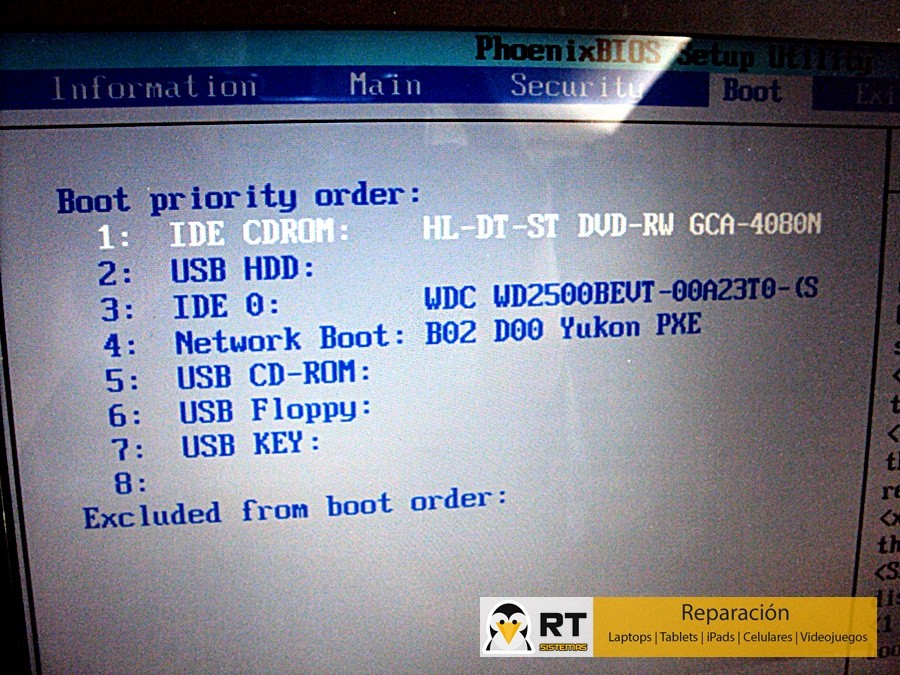
Paso 4: Reiniciar
Automáticamente deberá iniciar Hirens Boot CD.

Paso 5: Abrir el programa Hard Disk Sentinel 1.00.5
Con las flechas (arriba y abajo); selecciona: Dos programs, enter.
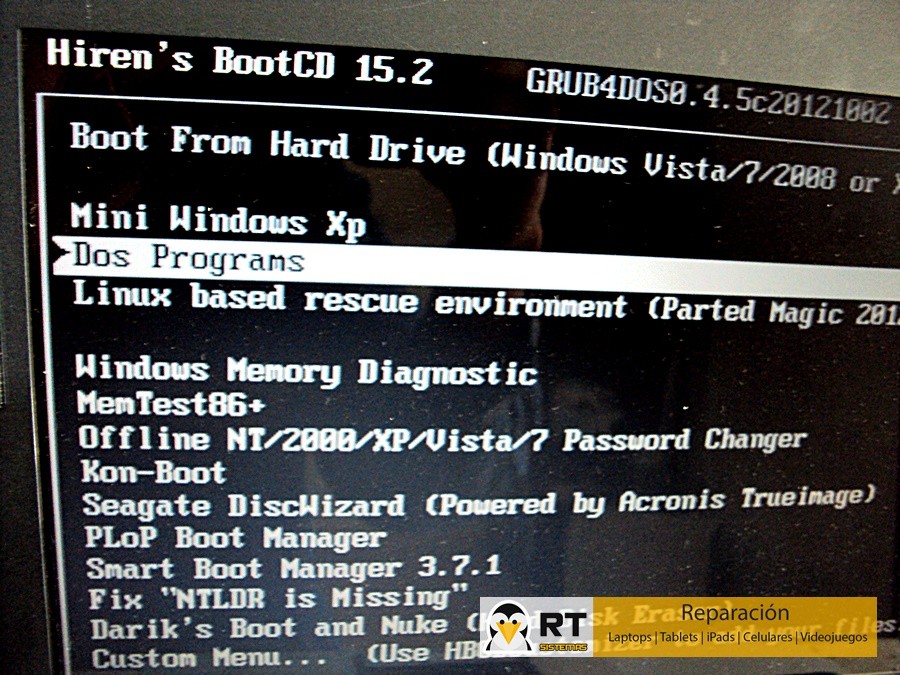
Luego selecciona: 6. Hard disk tools, enter.
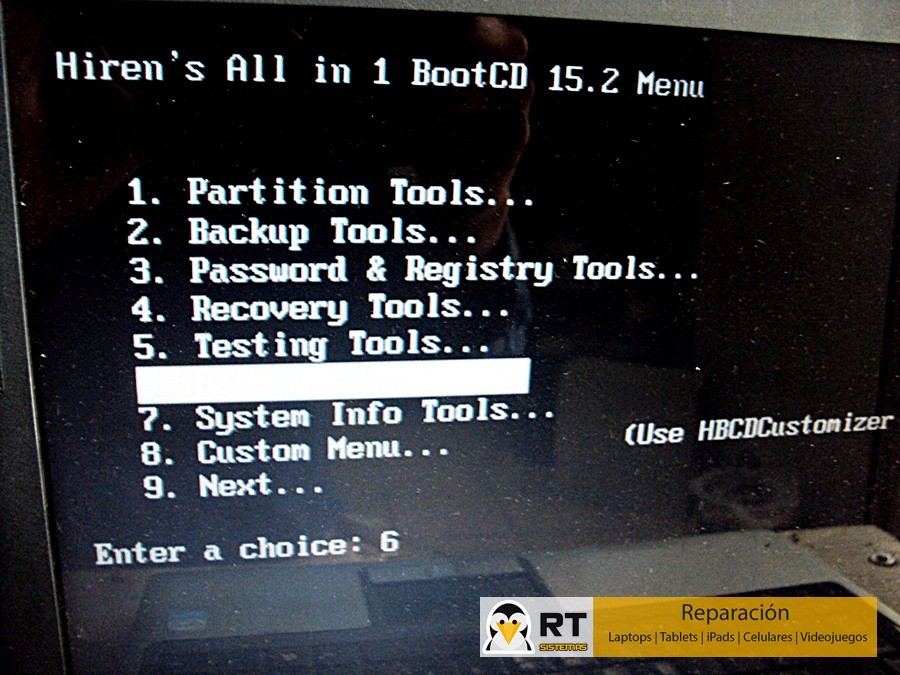
Ahora escoge el 4. Hard Disk Sentinel 1.00.5, enter.

Espera unos segundos y la configuracion será automática.
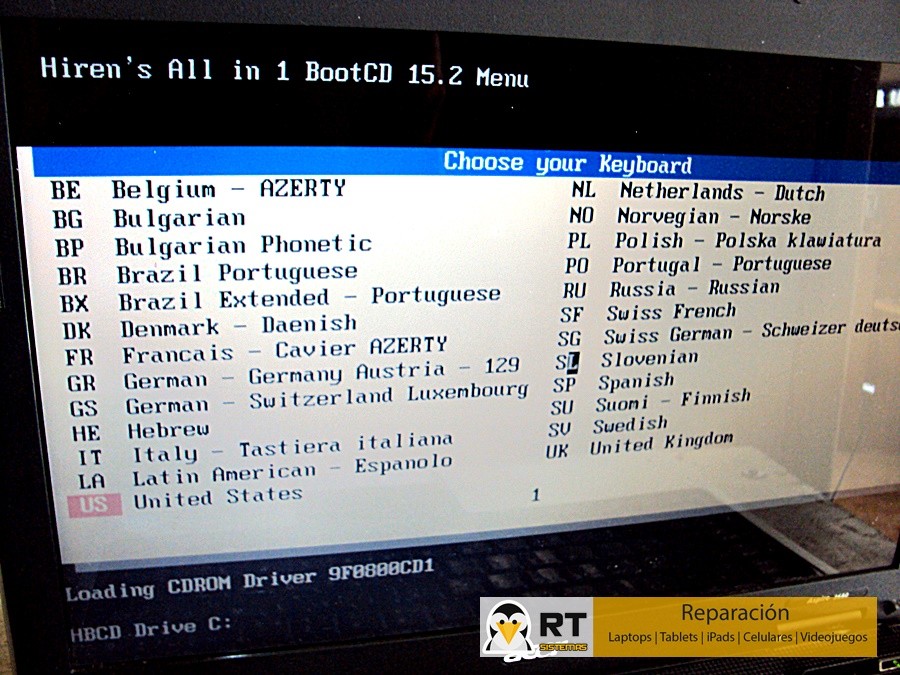
Finalizado: Informe de revision del disco duro dañado
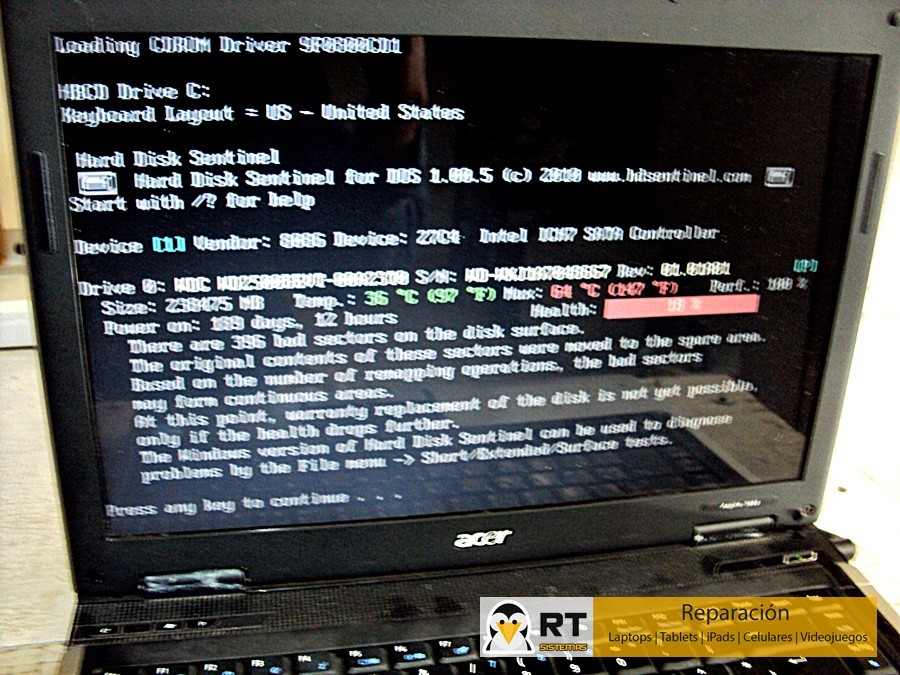
Después de esperar, esta es la pantalla del informe, muestra:
- Drive-0: marca y modelo de tu disco duro
- S/N: numero de serie
- Size: capacidad total en MB
- Temp: Temperatura actual
- Max: Temperatura máxima recomendada por fabricante
- Power on: Tiempo encendido en horas/días
- Health: Salud en general
Cuando un disco está “sano” el recuadro health sería verde y con 100%
En este caso nuestro disco duro no está en buen estado, el cuadro es rojo. Además de que hay 396 sectores dañados.
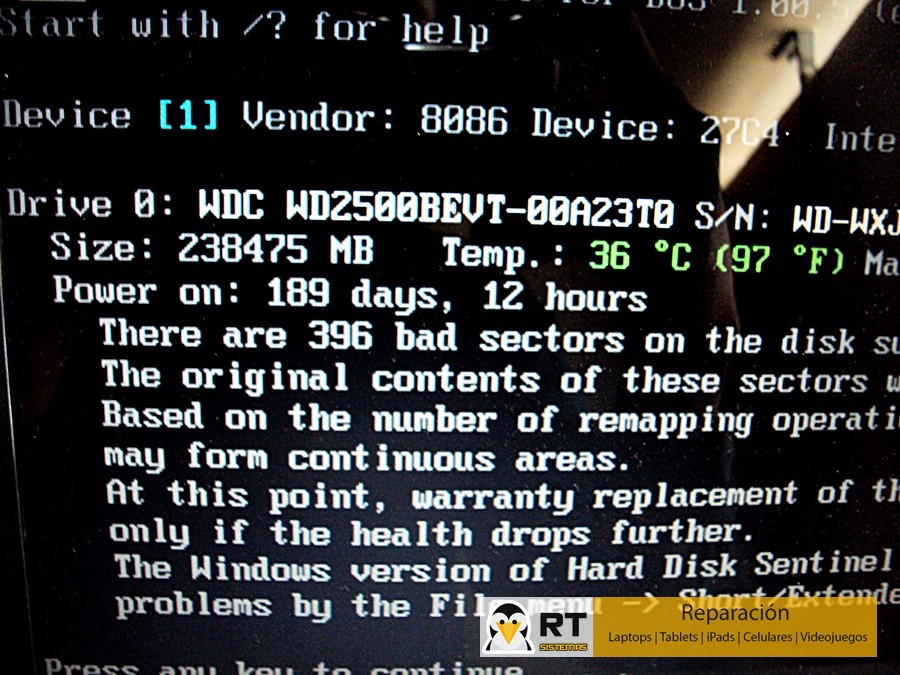
Salud 18% este disco está dañado. Necesita uno nuevo.
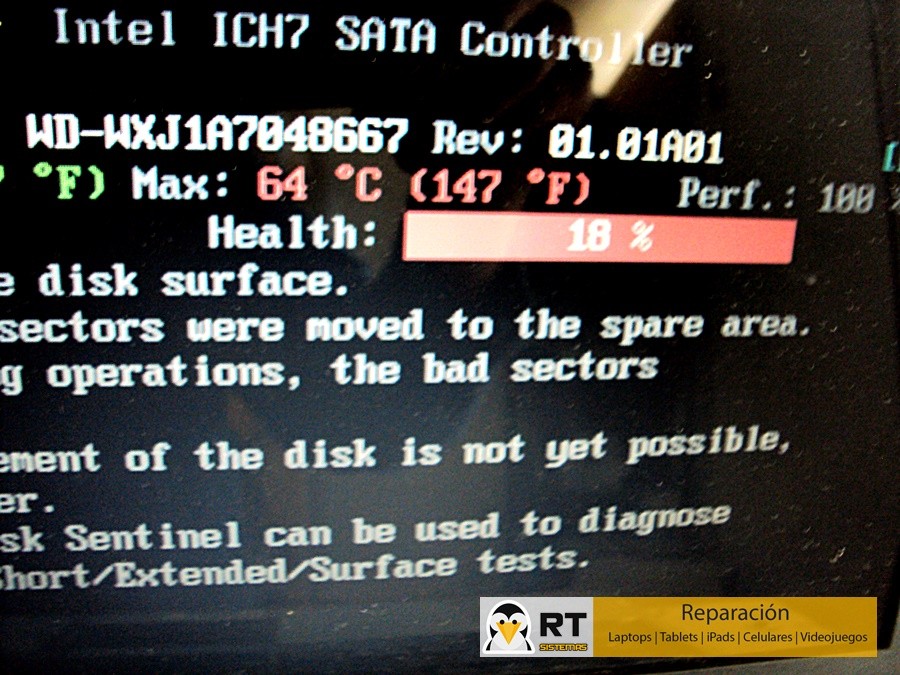
Conclusión
Como está muy dañado, no es posible una reparación ni respaldo de archivos. Comenta abajo tus dudas o experiencias.

